今天給大家帶來改變電腦硬盤順序能的方法,,裝完固態硬盤如何調整,讓您輕鬆解決問題。
要寫這一篇經驗也是很巧合,安裝了固態硬盤以後,把固態硬盤分區了以後,分出來的直接跑到了電腦的最後一個位置,很是不舒服,因為用不了,這一次,就給大家看看如何調整吧。具體方法如下:
1首先,我們就需要點擊我的電腦了,在我的電腦上麵點擊右鍵,選擇上麵的管理的這個按鈕的。
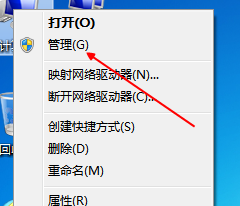 2
2打開管理以後,我們就會看到有一個磁盤管理的,我們在這裏會看到磁盤的情況的,我們點擊打開進入到詳情的界麵裏麵去。
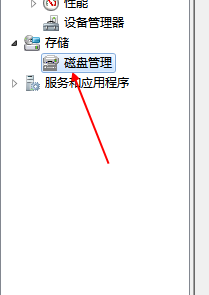 3
3點擊磁盤管理以後,我們就會看到我們的相應的磁盤了,我們點擊以後,選擇上麵的更改驅動器號這個就可以了。
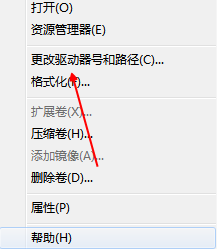 4
4選擇了以後,我們就可以直接點擊下麵的更改的按鈕了,我們就直接點擊一下就可以進入到更改界麵了。
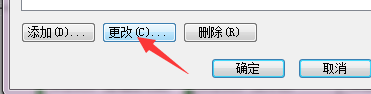 5
5在更改界麵,左側的不用動,我們看右側,我們可以選擇字母了,字母的順序就是我們的硬盤順序的,因此我們是需要按照我們自己的規劃選的。
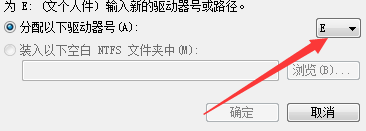 6
6後麵的一打開以後,我們就會看到就可以隨意選擇的,但是記著不要重複我們已經設計過的就好了。
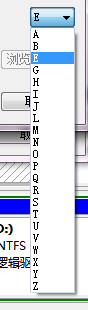 7
7設置好了以後,我們就可以直接點擊下麵的確定按鈕就好了,我們就可以直接看到這個磁盤的順序發生變化了。
 8
8這個適用於,比如我們買了一個固態硬盤,本來分區以後,希望c盤以後就是固態硬盤的d盤,但是分區以後,發現他是在最後麵的,這樣分開的話,那麼分區就沒啥意思了,因此需要放到c的後麵,我們就需要這樣操作就好了。
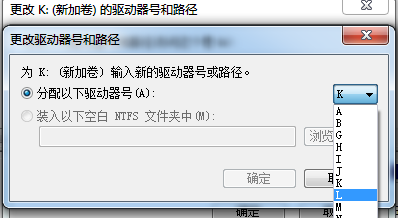
以上就是改變電腦硬盤順序能的方法,,裝完固態硬盤如何調整教程,希望本文中能幫您解決問題。
電腦軟件相關教程